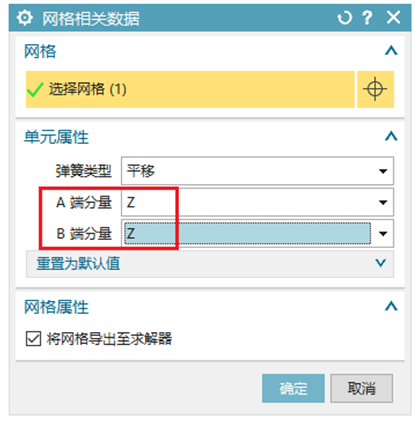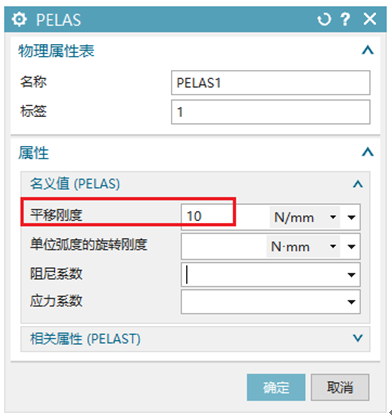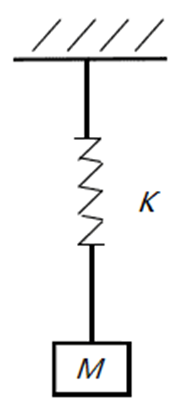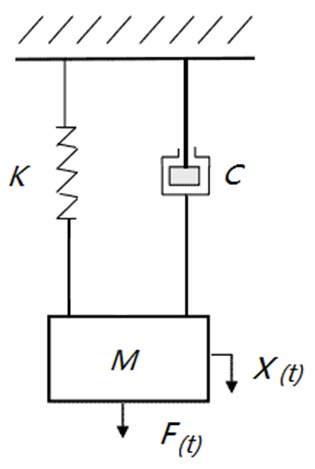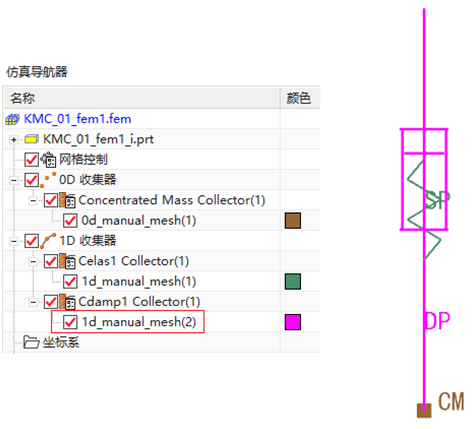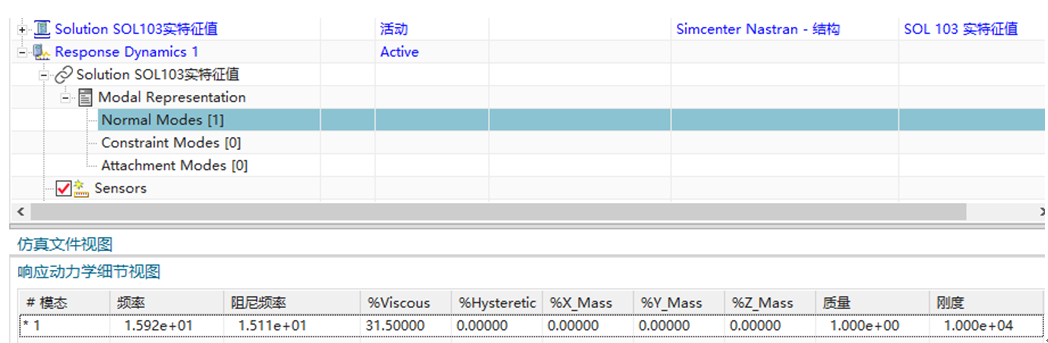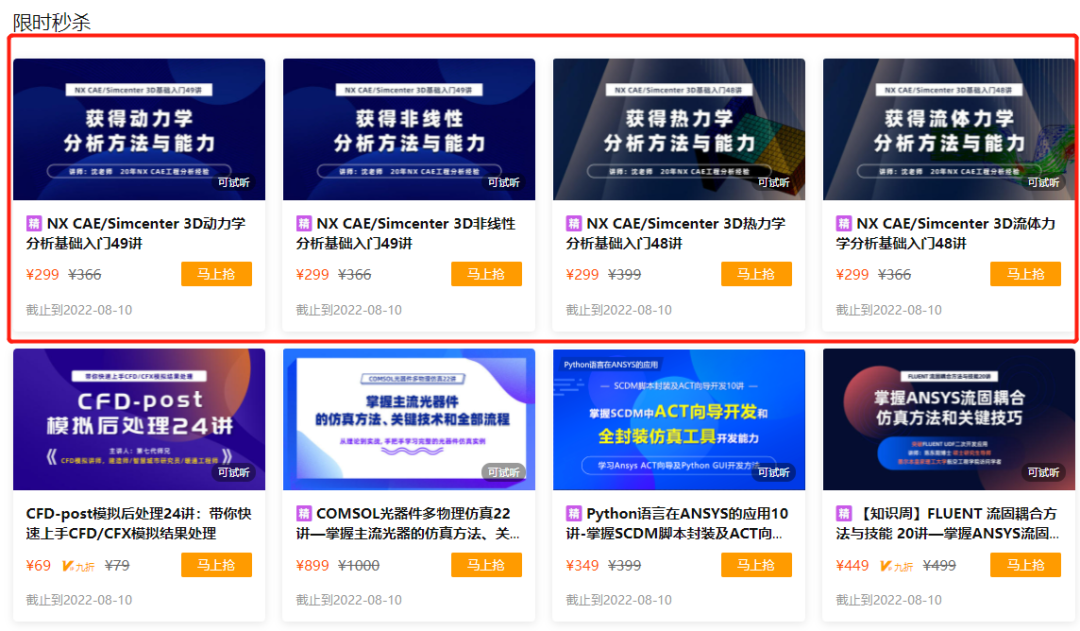教你弹簧模型到质量-弹簧-阻尼系统模型构建和分析(附视频教程)
- 作者优秀
- 优秀教师/意见领袖/博士学历/特邀专家/独家讲师
- 平台推荐
- 内容稀缺

作者 | 沈老师 仿真秀优秀讲师
导读:CAE初学者往往花大量精力在3D和2D网格划分的练习上,却不愿花时间在1D和0D单元建模的专题学习和强化训练上,造成了在工程中一旦遇到存在弹簧、质量、阻尼器和缓冲器等单元类型的构件和结构时,往往感到措手无策和无从入手,其根本原因在于忽略了CAE学习中的基础单元创建和结构简化建模思路学习的重要性。下面从一个弹簧建模开始,结合理论计算进行相应的方案仿真和分析,由简到繁逐步过渡到单自由度质量-弹簧-阻尼系统的构建和谐响应响应分析,为后续多自由度质量-弹簧-阻尼建模以及进行更加复杂的瞬态、频率和随机振动等动力学响应分析理清思路和夯实基础。欢迎大家报名笔者7月29日20时,在#2022仿真知识周#第十六期讲座《探索NX CAE工程仿真——从弹簧系统构建说起》,报名后支持回看。
一、创建弹簧模型及其分析
一个刚度为10N/mm的一维拉伸弹簧,一端固定,一端承受外力为1Kg,根据理论公式计算其位移最大的变形量为1mm,本文需要对该弹簧进行建模并仿真求解。NX CAE/Simcenter 3D提供了3种构建弹簧模型的方法,方法1首先在建模环境中构建一条直线(本文中定义长度为200mm,方向为ACS/WCS的Z向),在Fem对话框中需要打开并勾选几何体选项中的【直线】选项,进一步进入Fem环境中划分1D网格并依次定义弹簧的刚度参数和方向;方法2直接进入Fem环境构建直线并划分1D网格并依次定义弹簧的刚度大小和方向;方法3(本文采取的操作方法)在建模环境新建主模型(命名为K01)并进入Fem环境中,利用【节点创建】命令中的指定点坐标值功能,依次创建出2个节点,然后利用【单元创建】命令,依次选择单元族类型为【1D】、单元类型为【CELAS1】(或者CELAS2),单击选中上述创建好的2个节点,即可创建出弹簧单元(通过编辑显示,加粗符号、改变颜色和增加文本SP)和在仿真导航器窗口增加了相应的特征树节点1D收集器\Celas1 Collector(1)\1d_manual_mesh(1),如图1所示。按照上述弹簧建模方法,可以进一步构建出两个弹簧“串联”和“并联”的模型。单击仿真导航器窗口中的特征树节点【1d_manual_mesh(1)】,通过【网格相关数据】定义该弹簧的A/B端分量均为Z,如图2所示。点击【Celas1 Collector(1)】,编辑并弹出【网格收集器】对话框并点击【编辑】,弹出如图3所示【PELAS】对话框,默认物理属性名称,在属性【平移刚度】中输入10(单位为默认的N/mm),其中属性中【阻尼系数】是指该弹簧的迟滞(结构)阻尼值(物理阻尼),此处不必定义,这样完成了设置弹簧刚度大小的操作。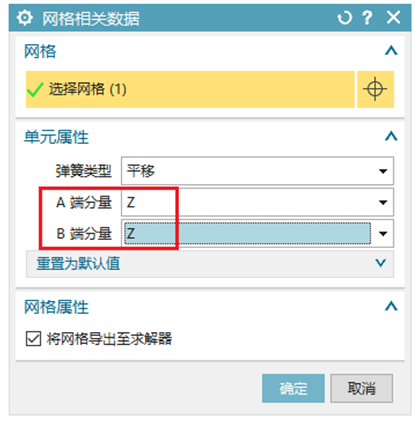
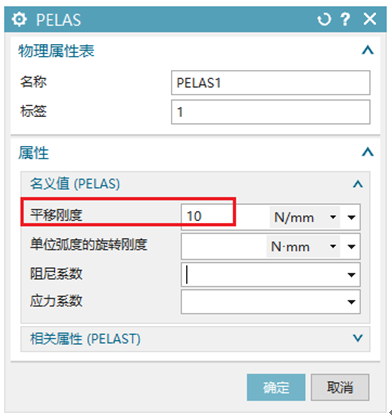
图3 定义弹簧刚度大小
新建仿真并进入Sim(仿真)环境,求解器为默认的【Simcenter Nastran】、解算类型为默认的【SOL101 线性静态-全局约束】,利用约束类型中的【固定约束】对弹簧的上端节点进行固定,选中载荷类型中的【力】并在其对话框中输入10N、指定受力方向(-Z),求解后进入后处理界面,加载并打开结果文件中的【位移-节点/Z】,即可得到如图4所示的弹簧位移云图,显然解算得到的最大值和理论计算值一致,即为1mm。 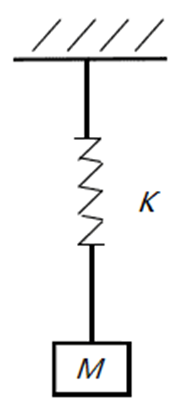
二、创建弹簧-质量模型及其分析
如图5所示为一个单自由系统弹簧-质量模型的示意图,上端固定,设定弹簧刚度k为10N/mm,质量M为1Kg,借助理论力学中关于无阻尼单自由度弹簧-质量系统固有频率的计算公式,可以计算其固有角频率(圆频率)ω0为100Hz,固有频率f为15.924Hz(具体的计算过程不再赘述)。本文需要对该弹簧-质量模型进行建模并仿真求解其固有频率。在掌握上述弹簧模型构建方法基础上,在建模环境中新建一个弹簧-质量的主模型(命名为KM_01),并在Fem环境中按照上述操作构建好弹簧模型(符号为SP),再次利用【单元创建】命令,依次选择单元族类型为【0D】、单元类型为【CONM1】(或者CONM2)、单击上述构建好的2个节点,即可创建出0D质量单元,这样在仿真导航器窗口增加了相应的特征树节点0D收集器\Concentrated Mass Collector(1)\0d_manual_mesh(1),通过编辑显示修改颜色并切换标记类型为【填充大正方形】,勾选文本符号(CM)的显示,如图6所示。图6 创建弹簧-质量模型及其特征树节点
单击仿真导航器窗口中的【0d_manual_mesh(1)】,右键并通过【网格相关数据】定义该单元属性的质量值([质量33]代表了Z方向)为1Kg,即可完成了定义质量属性的操作。新建仿真并进入Sim环境,求解器为默认的【Simcenter Nastran】但将解算类型切换为【SOL103实特征值】,利用约束类型中的【固定约束】对弹簧-质量模型的上端节点进行固定,求解后进入后处理操作界面,加载并打开结果文件Structrual,可以看到【模态1】(单自由度模型只能有1阶振型和1个固有频率值)的大小为15.9155Hz,和理论值15.924Hz非常接近。三、创建单自由度质量-弹簧-阻尼模型及其分析
如图7所示为一个单自由系统质量-弹簧-阻尼模型的示意图,上端固定,设定弹簧刚度k为10N/mm,质量M为1Kg,阻尼系数C为63N.S/m(理论阻尼比ξ换算为0.315,无量纲),激励力F=F0*sin(ω*t),其中F0的幅值为2000N,ω为激励角频率,t为0~1s。通过理论公式可以求解该系统的固有角频率ω0为100Hz,现采用NX前/后处理进行建模并仿真求解其固有频率、阻尼频率以及当ω=ω0时系统谐响应位移X(t)的变化规律。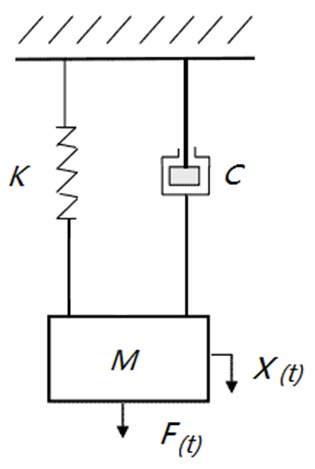
图7 质量-弹簧-阻尼模型示意图
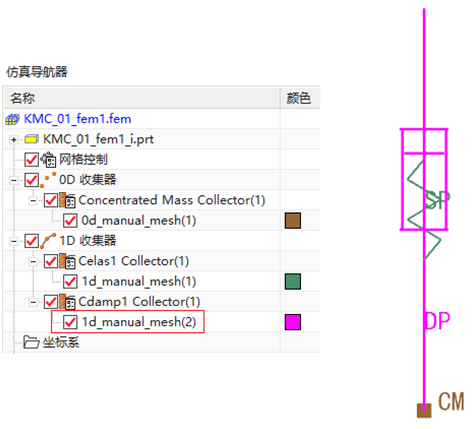
在掌握上述弹簧-质量模型构建方法基础上(同时定义好各自的属性参数),在建模环境中新建一个质量-弹簧-阻尼的主模型(命名为KMC_01),并在Fem环境中按照上述操作构建好如图6所示的弹簧-弹簧模型,再次利用【单元创建】命令,依次选择单元族类型为【1D】、单元类型为【CDAMP1】(也可以选用CDAMP2、CVISC、CBUSH1D等阻尼形状的单元)、单击上述构建好的2个节点,即可创建出阻尼单元,同时在仿真导航器窗口增加了相应的特征树节点1D收集器\Cdamp1 Collector(1)\1d_manual_mesh(2),通过编辑显示修改颜色并默认文本符号(DP)的显示,如图8所示。比较图7和图8可以看出:从实质来看两者是等效的,而从图形角度来看,两者是有区别的,当然可以借助RBE2(1D刚性梁)单元,可以构建出弹簧单元和阻尼单元“并联”的效果(即上端各自一个节点,下端分享质量单元的共同/单个节点)。单击仿真导航器窗口中的【1d_manual_mesh(2)】,右键并通过【网格相关数据】定义该单元属性A/B端分量均为Z;单击Cdamp1 Collector(1)右键编辑并弹出【网格收集器】对话框,单击【Cdamp属性】编辑按钮弹出【PDAMP】对话框,在【延伸粘滞阻尼】数字框中输入63,单位为N.S /m,即可完成了定义阻尼单元属性参数的操作。说明一下,上述定义的阻尼系数为物理阻尼,也称之为名义阻尼(有量纲),但不能直接参与后续模态分析及其动力学响应分析,需要将之转换为粘滞阻尼值(本文换算为0.315,无量纲)4、建立仿真解算方案(SOL103实特征值)并求解新建仿真并进入Sim环境,解算方案名称修改为:Solution SOL103实特征值,求解器为默认的【Simcenter Nastran】但将解算类型切换为【SOL103实特征值】,利用约束类型中的【固定约束】对质量-弹簧-阻尼模型的上端节点进行固定,求解后进入后处理界面,加载并打开结果文件Structrual,可以看到【模态1】数据为15.9155Hz(和质量-弹簧模型求解结果一致),和理论值15.924Hz(角频率为100Hz)非常接近。显然,该解算类型(SOL103实特征值)还不能求解该质量-弹簧-阻尼模型的阻尼频率,需要进入下面的动力学响应解算类型才能求解。(1)单击仿真导航器窗口特征树节点KMC_01_fem1_sim1.sim,右键新建解算过程和响应动力学,弹出【新建响应动力学】对话框并默认解算方案的名称为Response Dynamics 1,确定并查看导航器窗口**征树节点的变化情况。(2)同时弹出“将Nastran参数OUGCORD添加到输入板面”等的信息提示,即需要位移的模态坐标系设置为全局坐标系。编辑【Solution SOL103实特征值】模型数据,单击【参数】的【创建建模对象】按钮,在弹出的【解算参数】对话框0-P卡片名称中,找到【OUGCORD】并将其默认值切换为【GLOBAL】,确定即可。(3)单击窗口特征树节点Reponse Dynamics 1\Solution SOL103实特征值\Normal Modes[1],右键单击【编辑阻尼系数】并在弹出的对话框【粘滞(阻尼)】中输入31.5(即31.5%),【迟滞(结构阻尼)】默认为0,确定即可。(4)单击Normal Modes[1](正则模态),右键单击【快速查看】并打开仿真文件视图,即可出现如图9所示的(固有)频率、阻尼频率、质量和刚度等数据,这样就得到了该质量-弹簧-阻尼系统的阻尼(固有)频率为15.11Hz,略小于固有频率15.92Hz(15.9155Hz),关闭仿真文件视图。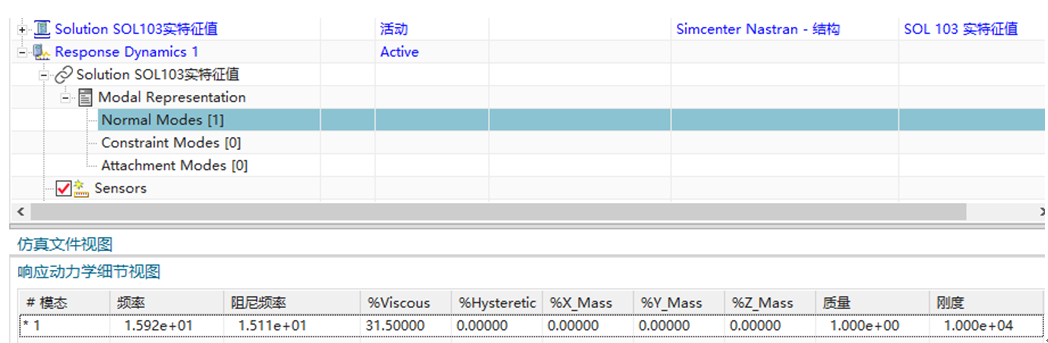
图9 正则模态相关数据
(5)资源条选项中切换为【XY函数导航器】,单击【f(x)数学函数】右键创建弹出对话框,【用途】切换为【响应动力学】,默认函数类型为时间,函数定义名称修改为:data_func01,【轴单位设置】的【X类型】为默认,【Y类型】切换为【力】和单位为【N】,默认【预览区域】中的X向增量为0.01、点数为1024,即这两个参数决定了整个响应的时间大小为10.24s。在公式列表中输入2000*sin(100*time),检查公式的语法并确定,即可在【XY函数导航器】窗口特征树增加了data_func01,可以对此进行绘图输出便于查看该函数是否合理。(6)单击data_func01,右键导出弹出【导出文件】对话框,默认文件类型为默认的.afu,并定义目标文件,选择电脑的某个目录并命名该函数文件名为F2000并确定。(7)资源条选项中切换为【仿真导航器】,单击Reponse Dynamics 1右键新建事件,在弹出的对话框中默认类型为【瞬态】,默认名称为Event_1,默认【事件属性】,初始条件切换为【零】,确定即可。(8)单击窗口新出现的特征树节点Event_1\Excitations\新建激励\平移节点并弹出【新建平移节点激励】对话框,默认名称,选中图形窗口模型上质量所在的节点(必要时单击【回到主页】图标),在激励函数中勾去【X】和【Y】方向选项,单击【Z】条框的箭头符号并单击弹出的【f(x)函数管理器】,在弹出的对话框中选中已经创建的F2000.afu函数,确定即可。(9)单击Event_1并右键单击【求解模态响应】即可完成了动力学响应计算。单击Event_1,右键并单击评估函数响应\节点,弹出【计算节点函数响应】对话框,结果类型为默认的【位移】,节点选择模型中质量所在的节点,响应请求的数据分量切换为【Z】,确定后即可在窗口出现位移随时间变化的曲线图,通过【编辑轴】将时间最大值设定为1s,即可出现如图10所示的位移变化曲线图。四、总结和讨论
(1)在建立上述单自由度质量-弹簧-阻尼模型并求解谐响应基础上,可以改变激励频率、粘滞阻尼(无量纲)和激振力最大幅值等参数,或者改变激励力的函数类型,通过仿真可以得到质量点不同的位移曲线图。(2)在掌握了单自由度质量-弹簧-阻尼模型构建方法的基础上,可以构建更复杂的两自由度、多自由度质量-弹簧-阻尼模型并进行其他瞬态、频率、随机振动、冲击和响应谱等动力学响应事件并做相应的分析。另外,说一下本人多年来学习CAE心得和CAE教学的经验:CAE学习方法和学习效果因人、因专业各异,但基础建模的训练和对比学习方法,一定是进入CAE门槛的共性方法和必经之道,建议初学者集中精力通过专题学习(例如本文的质量-弹簧-阻尼建模)达到一定的技能和应用水平。自2022年5月,我决定在仿真秀官网和APP原创首发NX CAE系列视频课程,并为所有订阅用户提供VIP用户群和知识圈答疑,主要课程包括:《NX CAE/Simcenter 3D流体力学分析基础入门48讲》
《NX CAE/Simcenter 3D热力学分析基础入门48讲》
《NX CAE/Simcenter 3D非线性分析基础入门49讲》
《NX CAE/Simcenter 3D动力学分析基础入门49讲》
《NX CAE/Simcenter 3D静力学分析基础入门41讲》
旨在帮助用户全面学习NX CAE/Simcenter 3D,欢迎具有NX建模基础并有意系统、全面学习NX CAE/Simcenter 3D的学员前去试听和发表评论。2022仿真知识周期限时特价,扫码还可领取100元优惠。为所有订阅用户提供VIP群用户交流和知识圈答疑。五、探索NX CAE工程仿真公开课
为了帮助大家更好的理解NX CAE工程仿真方法,欢迎大家报名笔者7月29日20时,在#2022仿真知识周#第十六期讲座《探索NX CAE工程仿真——从弹簧系统构建说起》,报名后支持回看,以下是讲座安排:
注意:进入直播详情页,分享海报赠送讲课PDF和相关模型
关于仿真知识周
迄今为止,仿真秀已连续举办了三届仿真知识周-仿真人自己的节日,今年7月11日,第四届仿真知识周将如期而至。抱着回馈广大仿真学习者与从业者的热情,仿真秀请来30位行业专家为大家奉上知识盛宴,平台的专栏作者们也纷纷慷慨让利,释出大量优惠,让这个专属仿真人的节日比炎炎夏日更加火热!
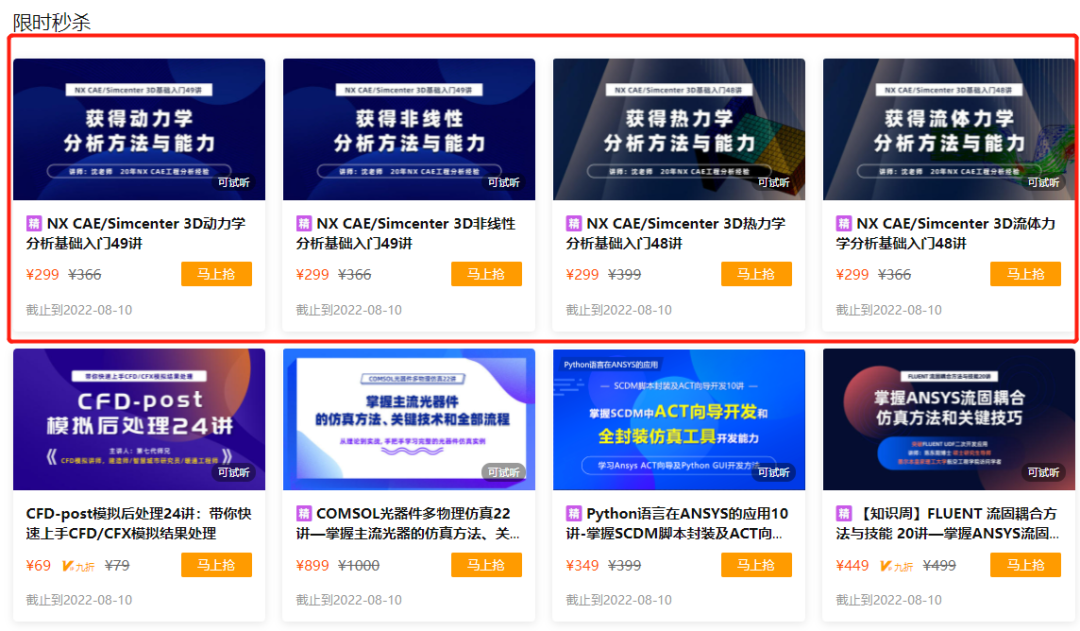
首先,平台面向所有用户赠出每人200元全场通用优惠券,可与平台的限时秒杀同时叠加使用,多重优惠叠加,点击“阅读原文”或者扫码进入活动主页立刻领券。在本届仿真知识周中,我们汇集了30位专家,推出20场线上直播,其中有知名软件原厂与行业大咖的技术沙龙,也有全网稀缺学习资源的讲师在线分享经验。专题涵盖:软件原厂技术沙龙、汽车行业、电磁仿真、土木建筑、制造工艺、工业设备。
(完)
作者:沈老师 仿真秀专栏作者
声明:本文首发仿真秀App,部分图片和内容转自网络,如有不当请联系我们,欢迎分享,禁止私自转载,转载请联系我们。
获赞 10111粉丝 21614文章 3547课程 219